अगर एडोब लाइटरूम मैक पर काम नहीं कर रहा है या खुल रहा है तो कैसे ठीक करें?
अनेक वस्तुओं का संग्रह / / July 04, 2022
एडोब लाइटरूम पेशेवर फोटोग्राफरों के लिए एक वरदान है। इस सॉफ्टवेयर की मदद से कोई भी अपनी फोटोग्राफी को अगले स्तर तक आकार दे सकता है, यह मानते हुए कि उस व्यक्ति को फोटो एडिटिंग का कुछ अच्छा ज्ञान है। हालांकि एडोब लाइटरूम ज्यादातर समय बहुत अच्छा काम करता है, लेकिन यह कभी-कभी किसी भी अन्य सॉफ्टवेयर की तरह समस्याओं में चल सकता है। इस ब्लॉग पोस्ट में, हम समाधान के बारे में जानेंगे जब एडोब लाइटरूम आपके Mac पर काम नहीं कर रहा है या नहीं खुल रहा है।
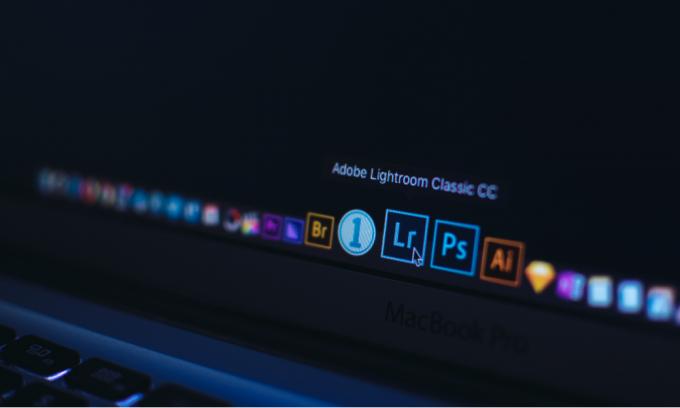
पृष्ठ सामग्री
-
अगर एडोब लाइटरूम काम नहीं कर रहा है या मैक पर नहीं खुल रहा है तो इन सुधारों को आजमाएं
- समाधान 1: ऐप बंद करें और मैक को पुनरारंभ करें
- समाधान 2: Adobe Lightroom और macOS को अपडेट करें
- समाधान 3: एडोब लाइटरूम को फिर से स्थापित करें
- समाधान 4: कैटलॉग का अनुकूलन करें
- समाधान 5: वरीयताएँ रीसेट करें
- समाधान 6: ग्राफिक्स ड्राइवर अपडेट करें या GPU बंद करें
- समाधान 7: एडोब ग्राहक सहायता से संपर्क करें
अगर एडोब लाइटरूम काम नहीं कर रहा है या मैक पर नहीं खुल रहा है तो इन सुधारों को आजमाएं
जैसा कि कुछ उपयोगकर्ताओं द्वारा बताया गया है, उन्हें "एडोब लाइटरूम काफी अप्रत्याशित रूप से
ऐप खोलते ही एरर मैसेज। उसके बाद, ऐप बंद हो जाता है। यदि आपको वही त्रुटि संदेश मिल रहा है या मोटे तौर पर बोल रहा हूं, तो ऐप नहीं खुल रहा है, हमारे पास कुछ हैं यह मानते हुए कि आपके पास एक सक्रिय है अंशदान।समाधान 1: ऐप बंद करें और मैक को पुनरारंभ करें
आम तौर पर, अगर रोम में पर्याप्त जगह उपलब्ध नहीं है या कोई मामूली सिस्टम गड़बड़ है तो ऐप लोड होने में विफल रहता है। यदि उपलब्ध RAM की मात्रा बहुत कम है, तो कुछ अनावश्यक चल रहे अनुप्रयोगों को हटा दें, और Adobe Lightroom खोलने का प्रयास करें। यदि यह काम नहीं करता है, तो ऐप को बंद करें, कंप्यूटर को पुनरारंभ करें, और एडोब फोटोशॉप खोलें यह जांचने के लिए कि क्या समस्या हल हो गई है।
समाधान 2: Adobe Lightroom और macOS को अपडेट करें
एडोब लाइटरूम के वर्तमान संस्करण में एक बग हो सकता है जो ऐप को लोड होने से रोक रहा है। यदि ऐसा है, तो या तो Adobe इसे ठीक करने पर काम कर रहा है या सॉफ़्टवेयर अपडेट के रूप में पहले से ही एक फिक्स जारी किया गया है। नए अपडेट देखने के लिए, एडोब लाइटरूम ऐप खोलें, पर जाएं सहायता मेनू और क्लिक करें अद्यतन के लिए जाँच.
यदि Apple कंप्यूटरों के macOS, ऑपरेटिंग सिस्टम के साथ कोई समस्या है, तो आप जानते हैं कि Apple एक नया अपडेट जारी करके इसे ठीक कर देगा। इसलिए, अपने मैक को उपलब्ध नवीनतम संस्करण के साथ अपडेट रखने की हमेशा अनुशंसा की जाती है।
समाधान 3: एडोब लाइटरूम को फिर से स्थापित करें
अगर Adobe Lightroom क्रैश हो रहा है या आपके Mac पर ठीक से लोड नहीं हो रहा है, तो सॉफ़्टवेयर को फिर से इंस्टॉल करने से फर्क पड़ सकता है। एडोब लाइटरूम को अनइंस्टॉल करने के बाद, कंप्यूटर को रिबूट करें, और फिर एडोब क्रिएटिव क्लाउड ऐप का उपयोग करके एडोब लाइटरूम को फिर से इंस्टॉल करें।
समाधान 4: कैटलॉग का अनुकूलन करें
कैटलॉग से Adobe Lightroom के क्रैश होने की संभावना नहीं है; हालाँकि, यह समस्या के लिए एक योगदान कारक हो सकता है। कैटलॉग को ऑप्टिमाइज़ करके, एप्लिकेशन कैटलॉग की डेटा संरचना के साथ समस्याओं की जाँच करता है। आप फ़ाइल मेनू> कैटलॉग ऑप्टिमाइज़ करें पर जाकर और ऑप्टिमाइज़ेशन समाप्त होने की प्रतीक्षा करके कैटलॉग को ऑप्टिमाइज़ कर सकते हैं। एक बार यह हो जाने के बाद, एडोब लाइटरूम को रीबूट करें और जांचें कि क्रैशिंग समस्या बनी रहती है या नहीं।
समाधान 5: वरीयताएँ रीसेट करें
यह समाधान कई बगों को ठीक कर सकता है, जो अंततः एडोब लाइटरूम के साथ दुर्घटनाग्रस्त समस्या को हल कर सकता है। आप सभी कस्टम प्राथमिकताएं खो सकते हैं।
यहाँ बताया गया है कि आप Mac पर दो तरह से प्राथमिकताएँ कैसे रीसेट कर सकते हैं:
विज्ञापनों
- कीबोर्ड शॉर्टकट का उपयोग करना:
- एडोब लाइटरूम ऐप बंद करें।
- लाइटरूम ऐप लॉन्च करते समय Shift + Option + Delete बटन दबाएं।
- वरीयताएँ रीसेट करें पर क्लिक करें।
- वरीयताएँ मैन्युअल रूप से रीसेट करना:
- मैक पर लाइटरूम प्रेफरेंस फाइल पर नेविगेट करें। आप इस निर्देशिका में फाइल फाइल कर सकते हैं /उपयोगकर्ता/[उपयोगकर्ता नाम]/लाइब्रेरी/प्राथमिकताएं/.
- इसे खींचें एडोब लाइटरूमक्लासिकCC7.plist ट्रैश में फ़ाइल करें।
- अपने मैक को पुनरारंभ करें और एडोब लाइटरूम लॉन्च करें।
समाधान 6: ग्राफिक्स ड्राइवर अपडेट करें या GPU बंद करें
ग्राफिक्स कार्ड और जीपीयू का एडोब लाइटरूम सॉफ्टवेयर से सीधा संबंध है। यदि उनमें से कोई भी दूषित है या काम नहीं कर रहा है, तो आपको लाइटरूम ऐप के साथ कई समस्याओं का सामना करना पड़ सकता है। क्रैशिंग उनमें से एक हो सकता है। आपको ग्राफिक्स ड्राइवर को अप टू डेट रखना चाहिए। नवीनतम macOS अपडेट इंस्टॉल करें, यदि ग्राफिक्स ड्राइवर के लिए कोई अपडेट है, तो उसे उसमें शामिल किया जाएगा।
एक और समाधान जिसे आप आजमा सकते हैं वह है GPU को अक्षम करना। यदि GPU को बंद करने के बाद Adobe Lightroom बिना किसी समस्या के खुलता है, तो आप जानते हैं कि समस्या GPU के भीतर है। मैक पर GPU को बंद करने के लिए, Lightroom > Preferences > Performance पर जाएं और ग्राफ़िक्स प्रोसेसर सक्षम करें बॉक्स को अनचेक करें।
समाधान 7: एडोब ग्राहक सहायता से संपर्क करें
यदि किसी भी समाधान ने आपके लिए काम नहीं किया है, तो मेरा सुझाव है कि Adobe ग्राहक सहायता से संपर्क करें। वे समस्या को गहराई से देखेंगे और आपको सर्वोत्तम समाधान प्रदान करेंगे। आप लाइटरूम फोरम का उपयोग करके एडोब से संपर्क कर सकते हैं या सीधे उन्हें लिख सकते हैं।
विज्ञापनों
यदि आप इस सॉफ़्टवेयर पर बहुत अधिक भरोसा करते हैं, तो लगातार दुर्घटनाग्रस्त होने वाला Adobe Lightroom निराशाजनक हो सकता है। इस लेख में, मैंने कुछ समस्या निवारण का उल्लेख किया है जो दुर्घटनाग्रस्त समस्या को ठीक करने में आपकी मदद कर सकता है। क्या आपने समस्या को ठीक करने का प्रबंधन किया? यदि हाँ, तो कैसे? अपने विचार हमें नीचे टिप्पणी अनुभाग में बताएं।



